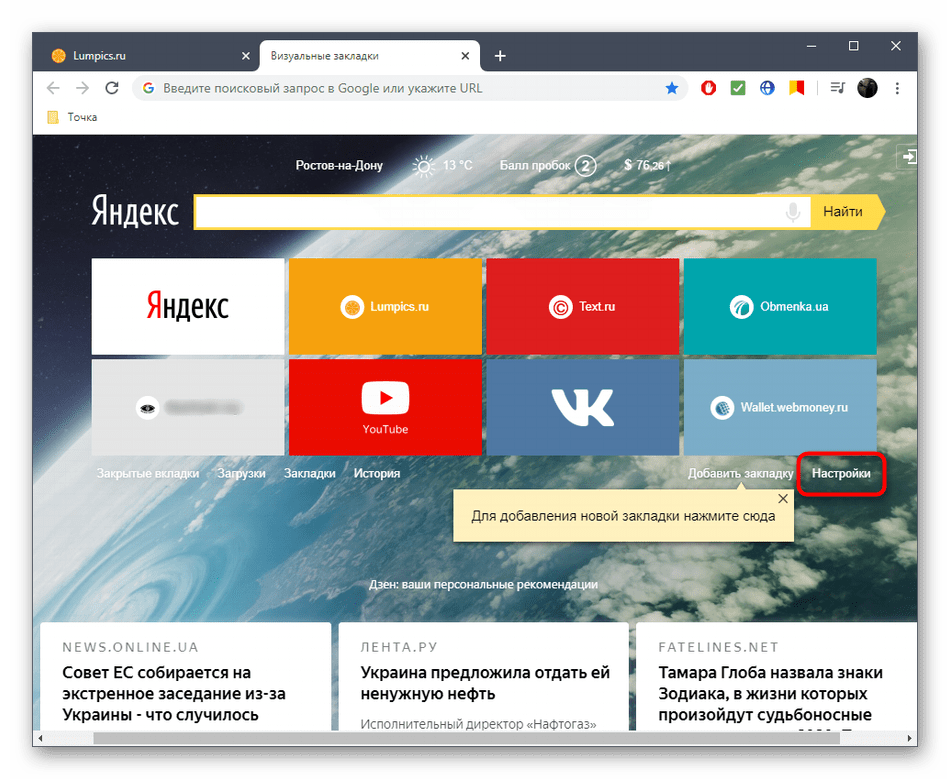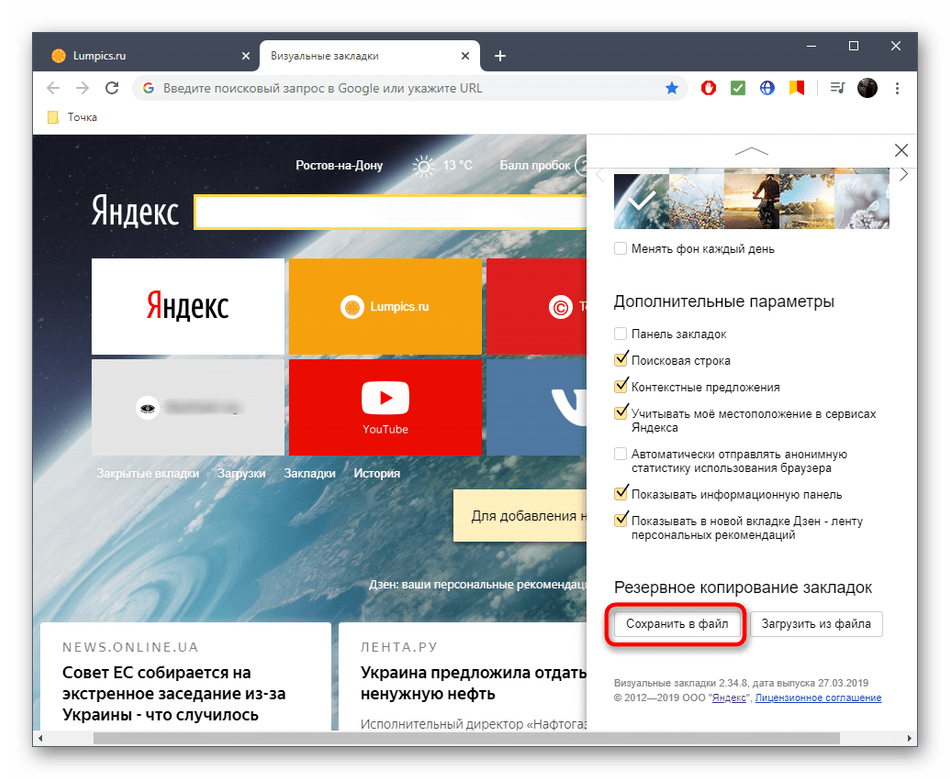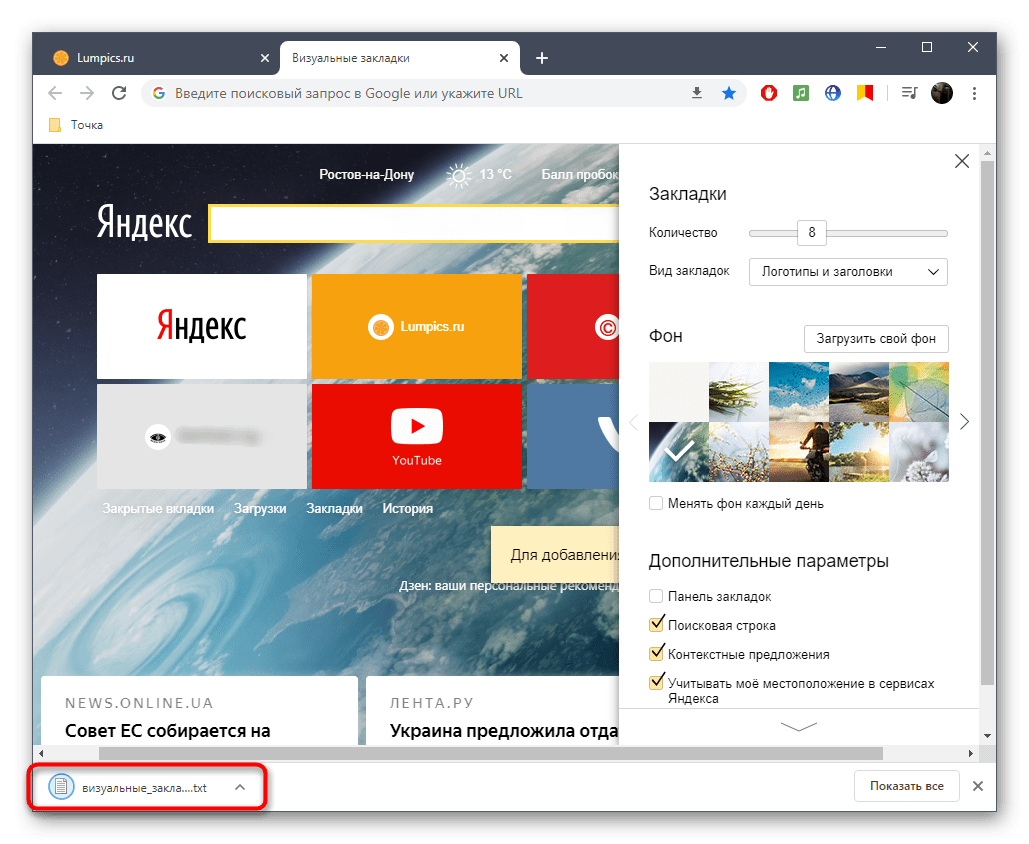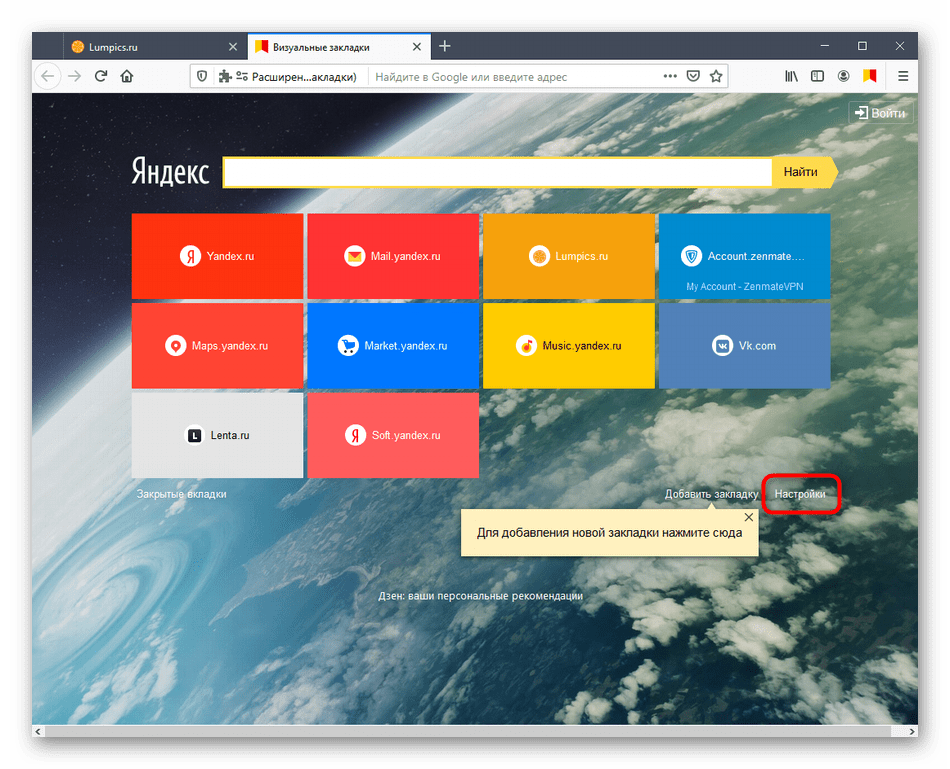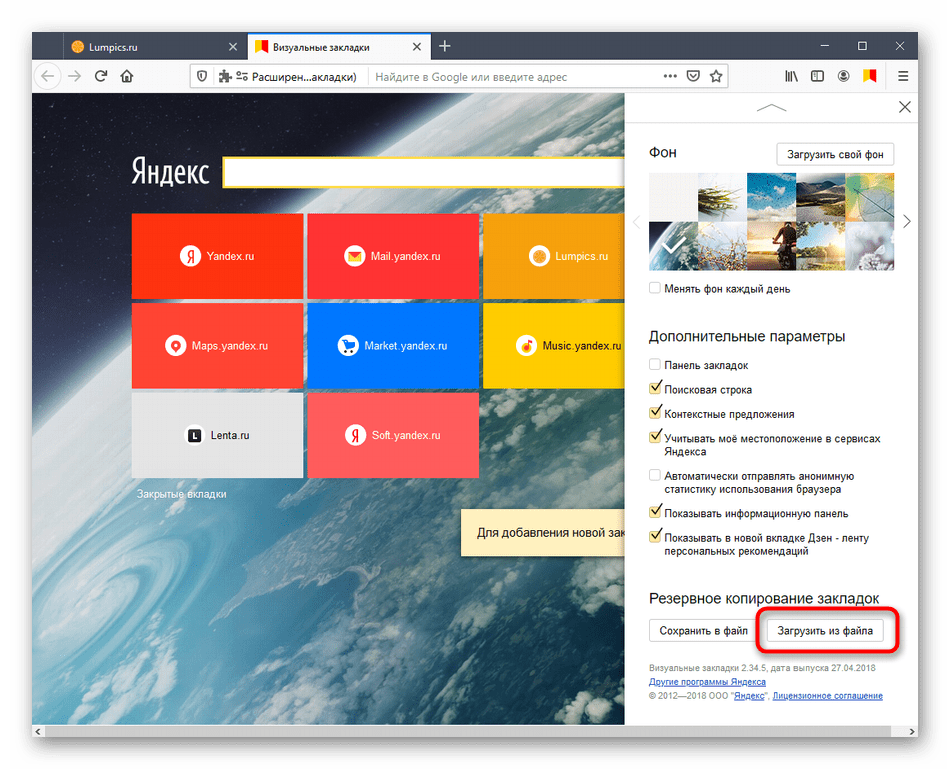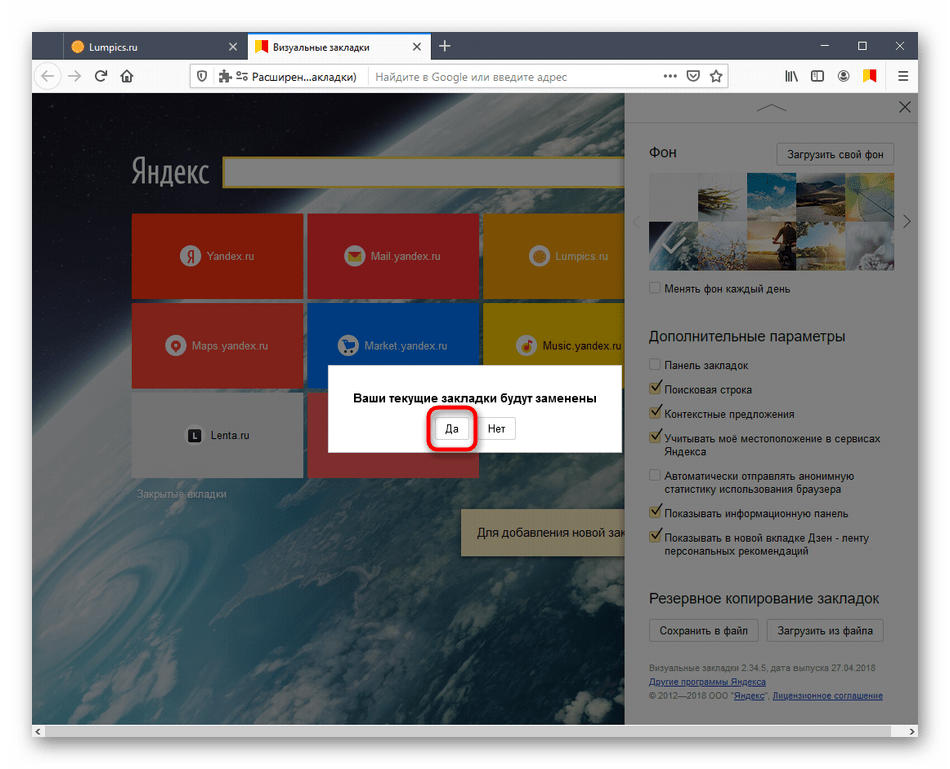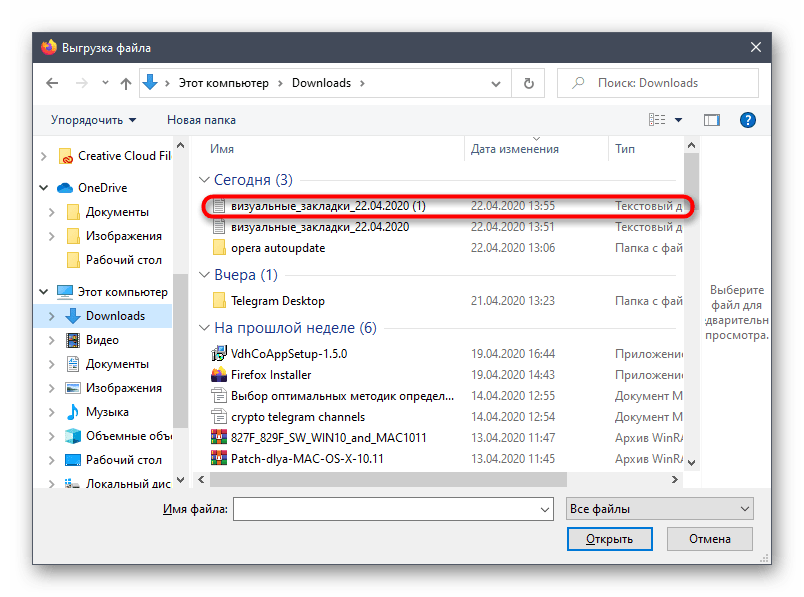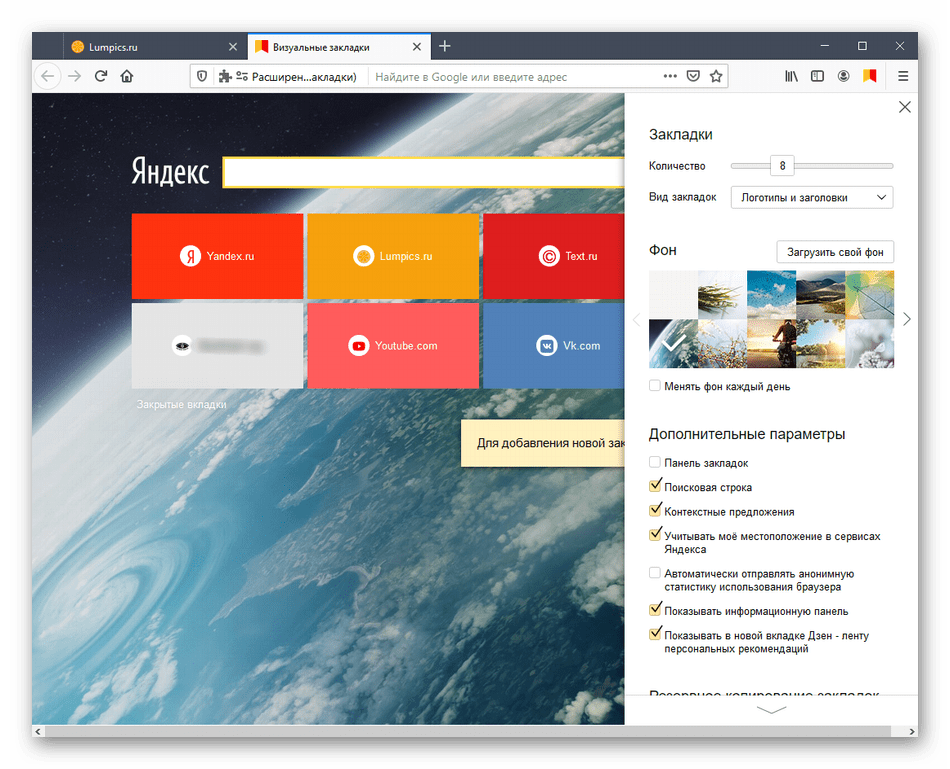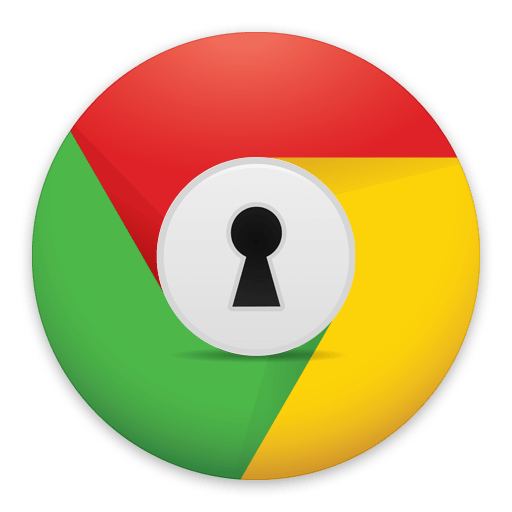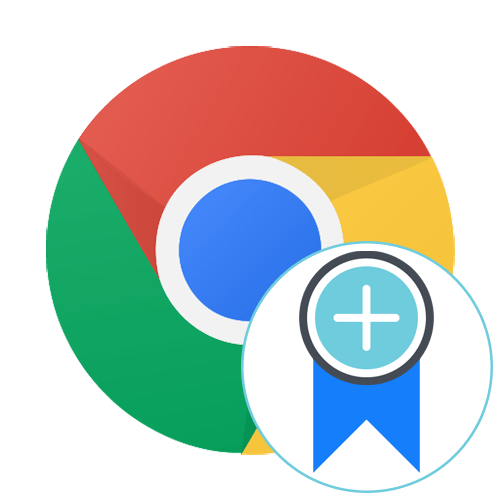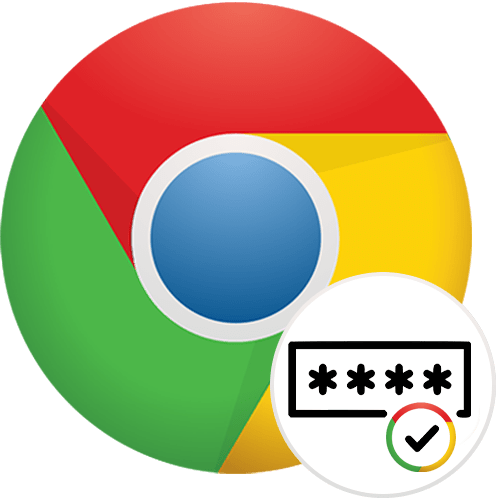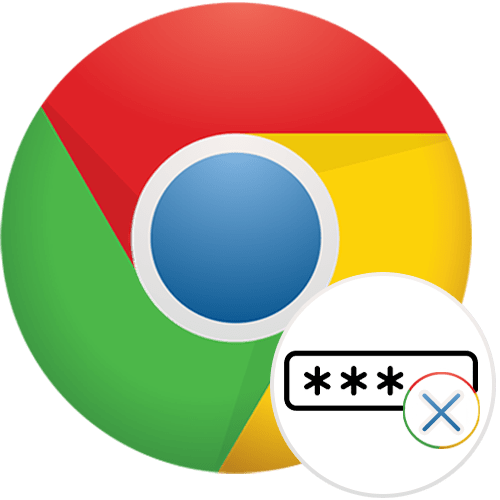Зміст

Спосіб 1: Майстер імпорту Mozilla Firefox
Якщо ви щойно встановили на одному комп'ютері Mozilla Firefox поруч Google Chrome і потребуєте швидкого перенесення закладок, найпростіше це буде зробити через вбудований засіб веб-оглядача. Тоді весь процес відбудеться в автоматичному режимі, а вам потрібно лише запустити цю операцію.
- Відкрийте Mozilla, де клацніть по значку &171; Перегляд історії&187; , розташованому праворуч на верхній панелі. Там вас цікавить перший же пункт &171;Закладки&187; .
- Внизу натисніть на &171;Показати всі закладки & 187; .
- На верхній панелі вікна клікніть по кнопці &171; імпорт і резервні копії & 187; .
- Відкриється контекстне меню, де вкажіть &171; імпорт даних з іншого браузера&187; .
- Позначте маркером &171;Chrome&187; і переходьте далі.
- Поставте галочки навпроти потрібних об'єктів, які хочете імпортувати. Якщо куки, журнал відвідувань і збережені паролі вам не потрібні, зніміть галочки з їх пунктів і залиште тільки закладки, після чого натисніть на & 171; далі&187; .
- Через кілька секунд з'явиться повідомлення про успішний імпорт. Підтвердьте його, натиснувши на & 171; Готово&187; .
- У цій же бібліотеці тепер знаходиться папка &171;Від Google Chrome&187; , яка і буде відображатися на панелі закладок. Відкрийте її, щоб переглянути вміст.
- Якщо закладки були поміщені в окремий каталог, його структура теж збережеться.
- Переконайтеся в тому, що всі необхідні сторінки присутні в списку і ви можете відразу ж редагувати їх.
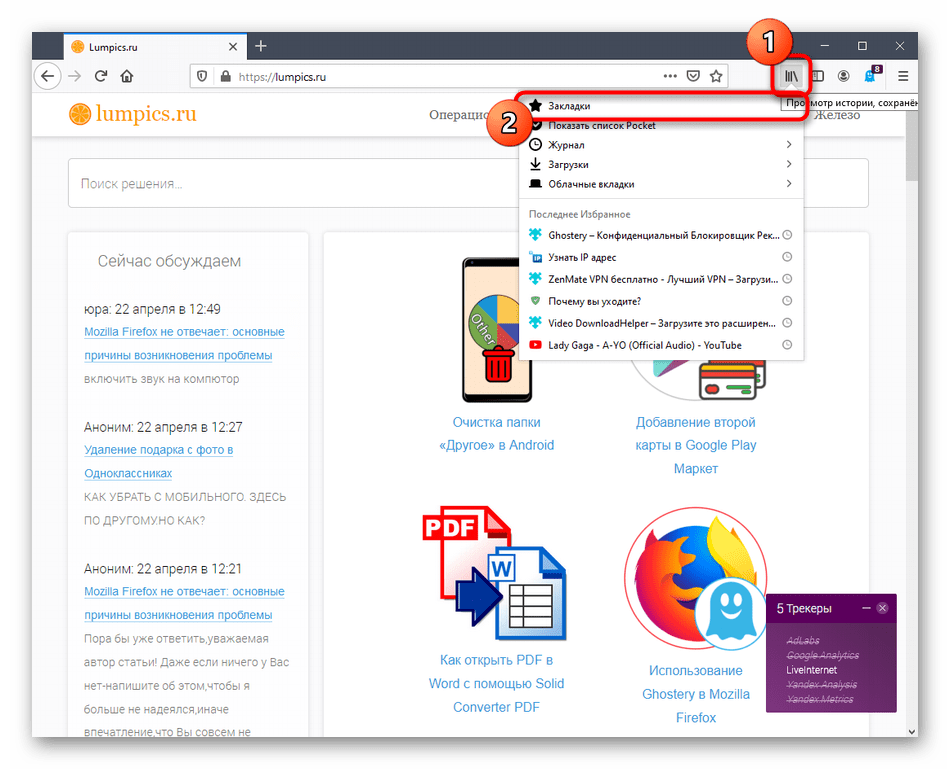
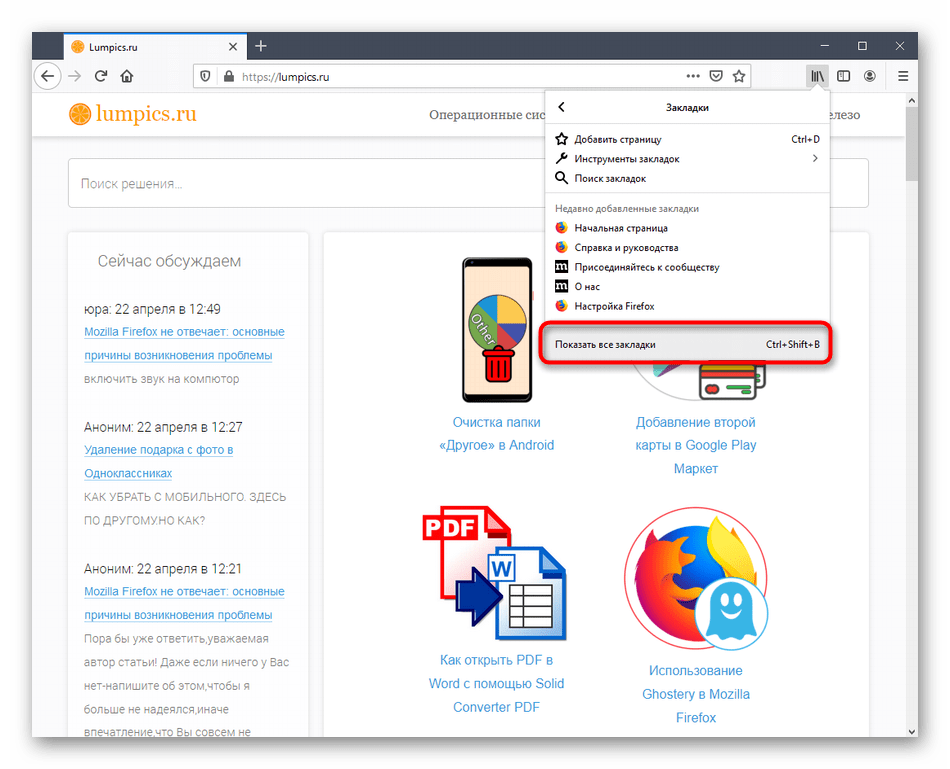
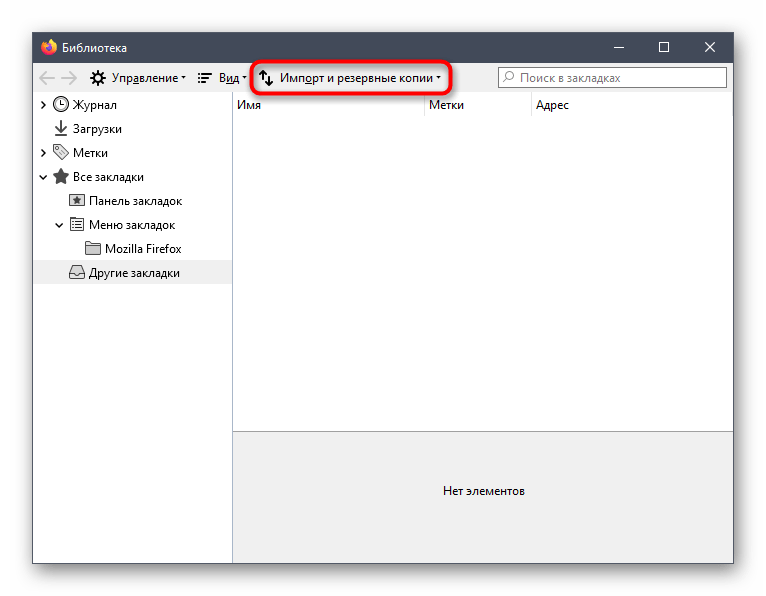
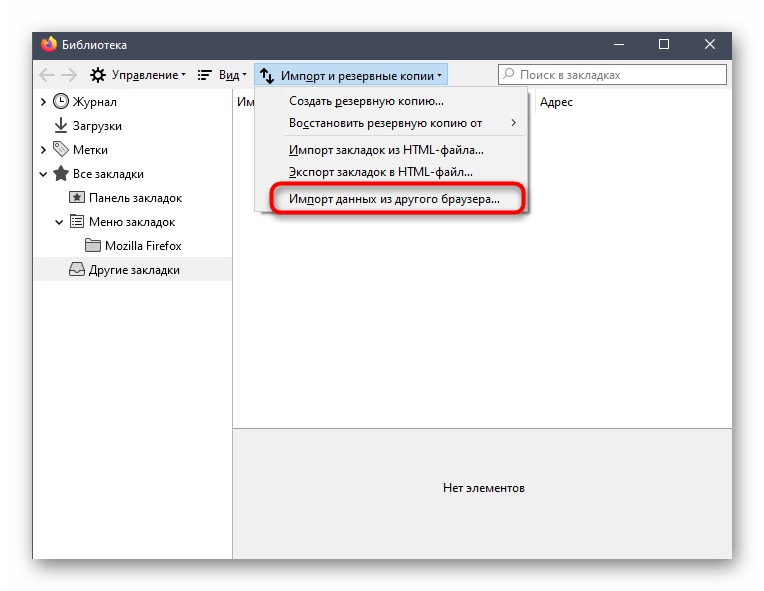
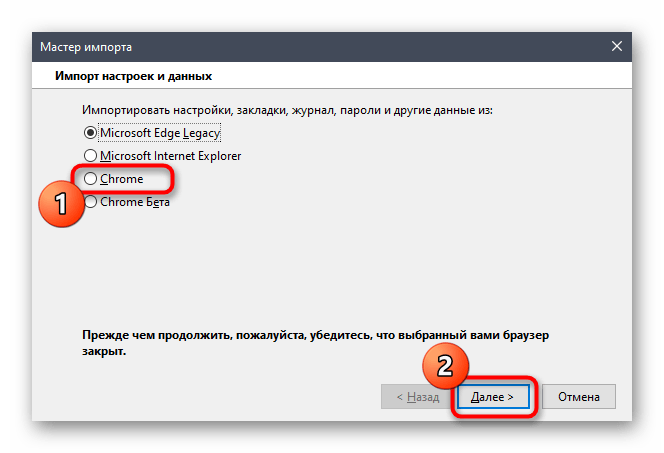
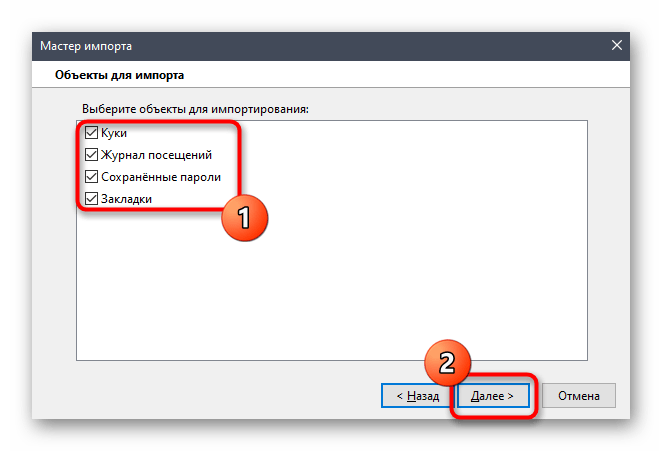
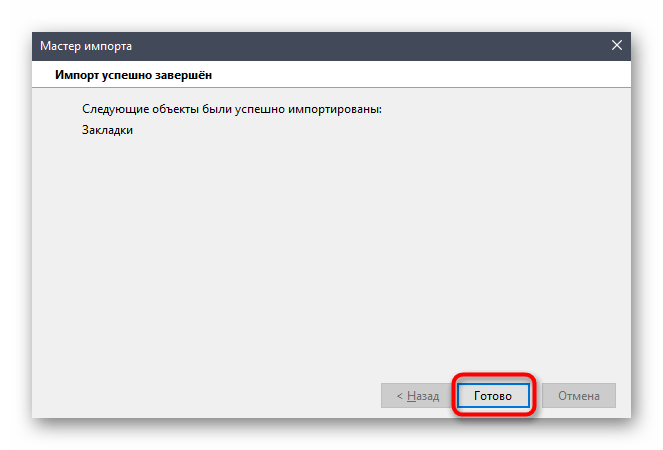
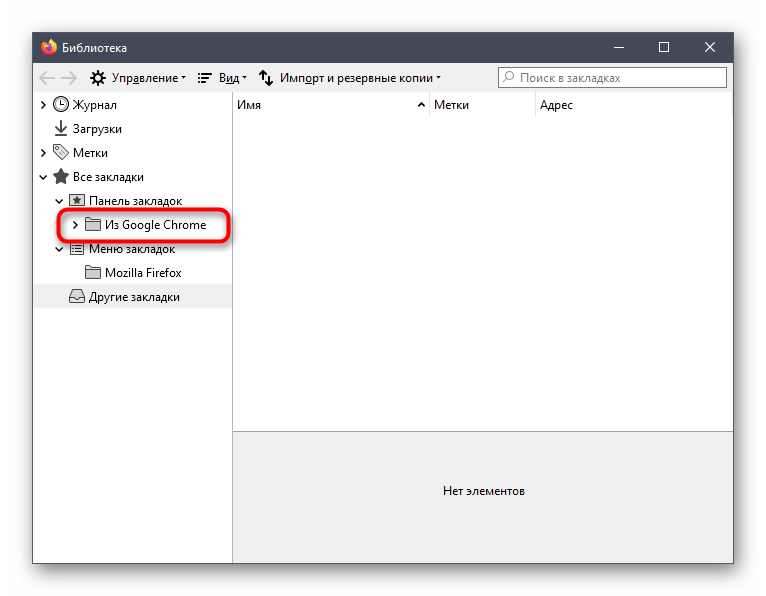
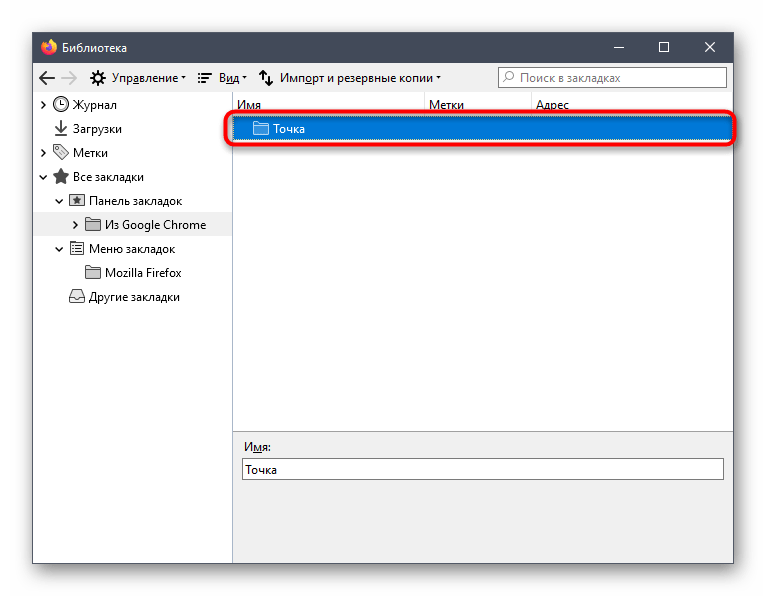
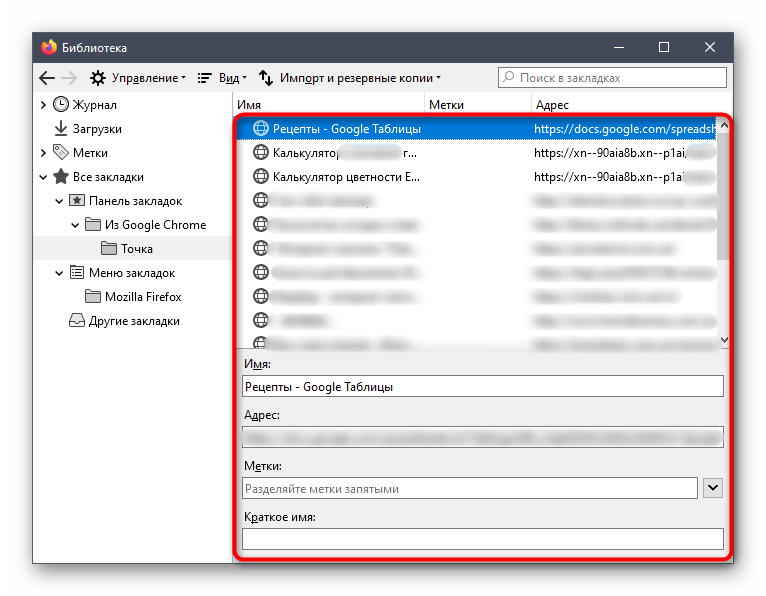
За такою ж схемою відбувається перенесення закладок і з будь-якого іншого популярного веб-оглядача, який підтримує Майстер імпорту Firefox, тому нічого не заважає вам відразу ж зберегти і інші сторінки.
Спосіб 2: Резервна копія у вигляді HTML-файлу
Не завжди описаний вище метод можна реалізувати, особливо коли потрібно перенести закладки з Google Chrome, який встановлений на іншому комп'ютері. У таких ситуаціях найкраще створити їх копію як HTML-файл, щоб потім завантажити її в Mozilla.
- Для цього відкрийте Хром, клацніть по папці або будь-який з закладок правою кнопкою миші.
- Через контекстне меню, що з'явиться, перейдіть до &171;менеджер закладок&187; .
- Тепер рекомендується редагувати присутні сторінки і каталоги, щоб відразу ж експортувати інформацію в належному вигляді. Після Натисніть по значку у вигляді трьох вертикальних точок, який розташований праворуч від рядка пошуку.
- У випадаючому меню клацніть по & 171; експорт закладок & 187; .
- Введіть ім'я файлу та вкажіть місце, куди ви хочете його зберегти. Це може бути навіть знімний носій, наприклад, флешка.
- Після переходите до Mozilla Firefox, де в тому ж розділі з бібліотекою виберіть &171; Закладки&187; .
- У вікні Керування закладками розгорніть &171; імпорт і резервні копії & 187; і скористайтеся пунктом &171;імпорт закладок з HTML-файлу&187; .
- Відобразиться стандартне вікно Провідника. У ньому відшукайте той самий файл і виберіть його.
- Імпорт відбудеться негайно, тому Ви можете перейти до розділу & 171; панель закладок&187; і переглядати веб-адреси.
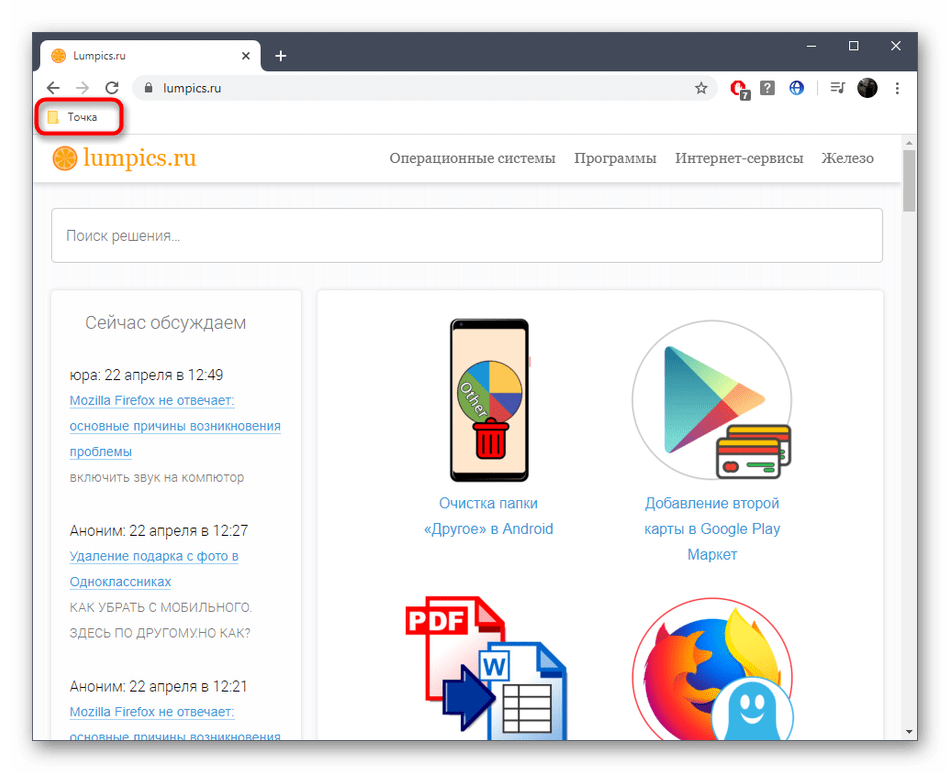
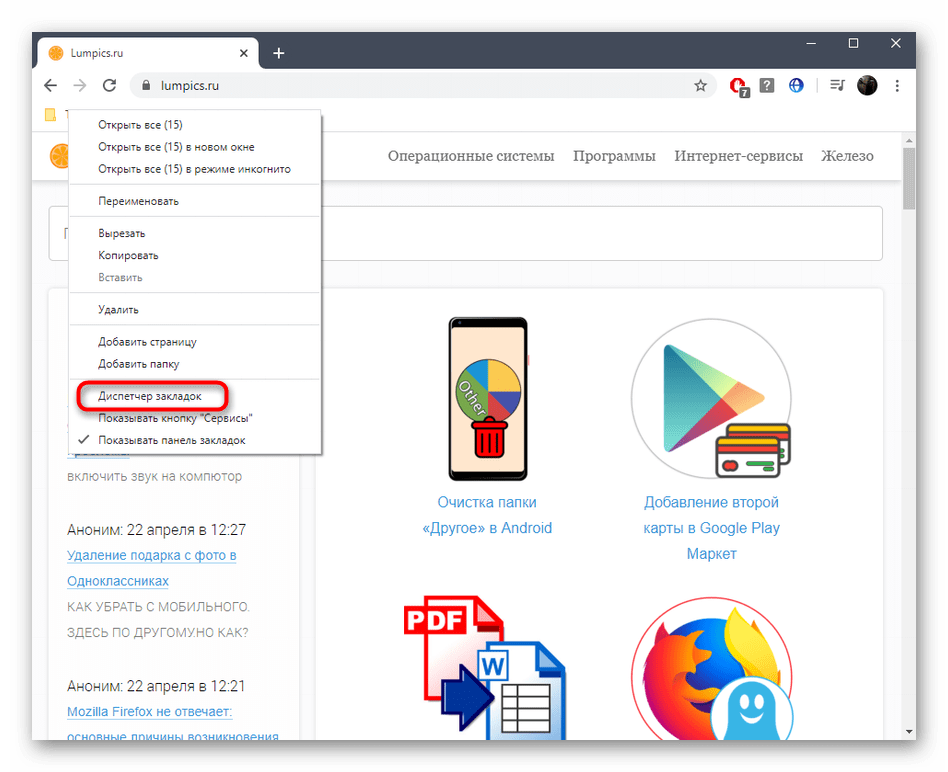
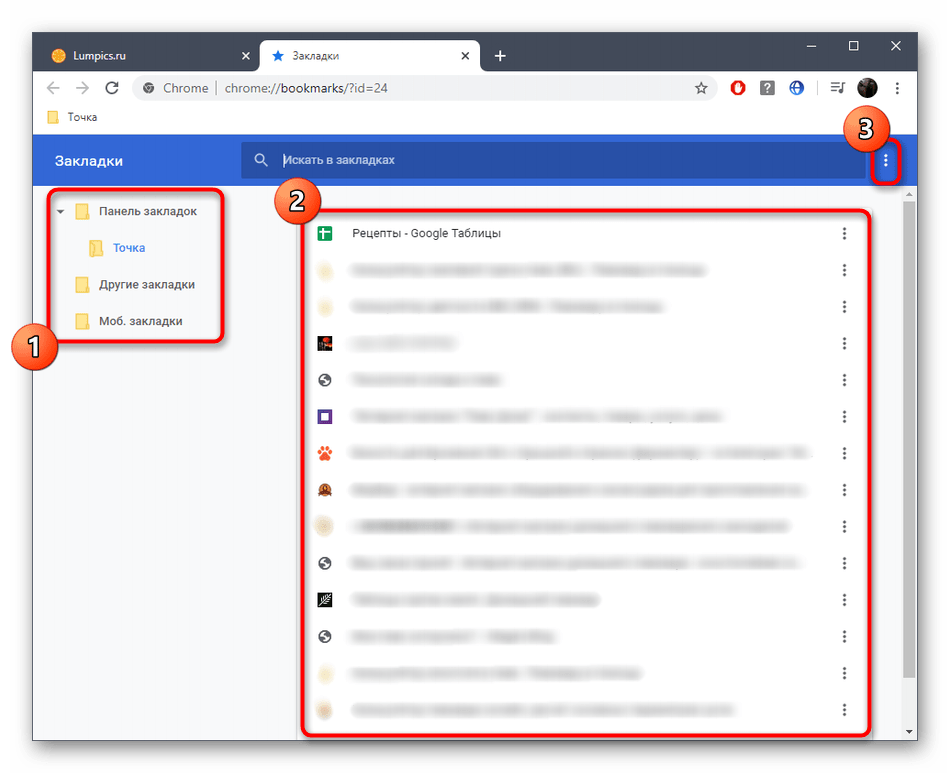
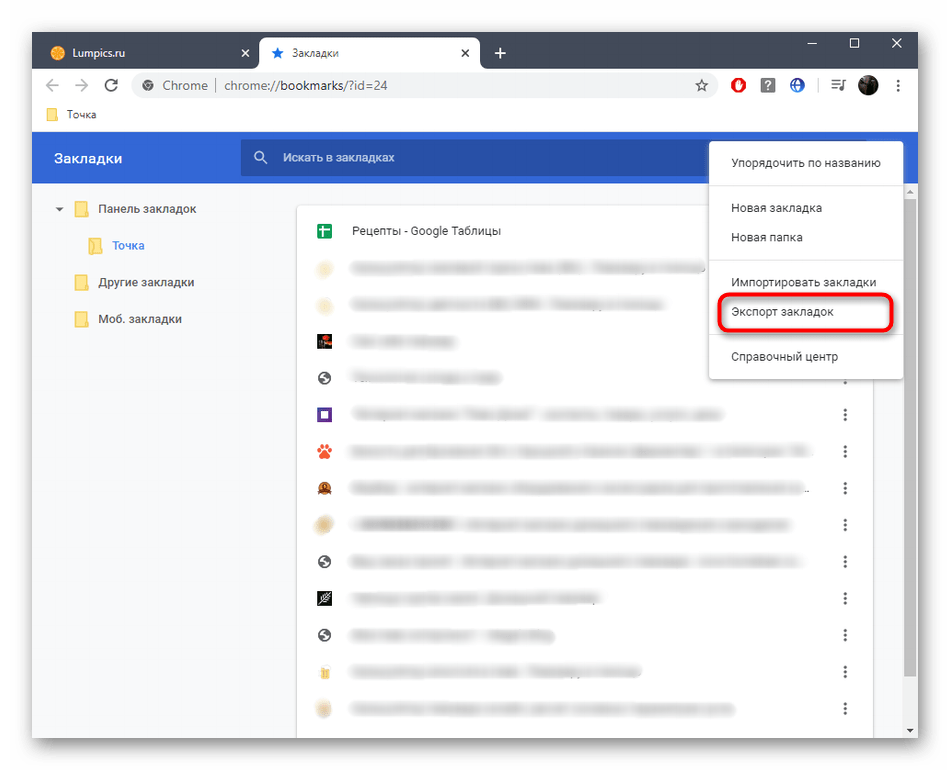
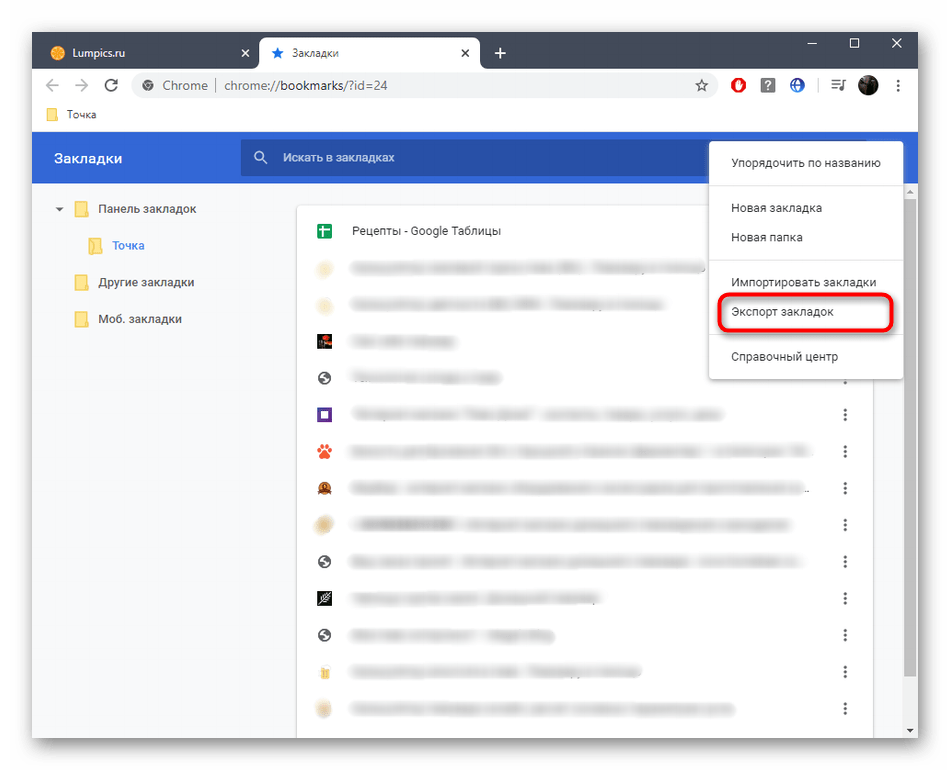
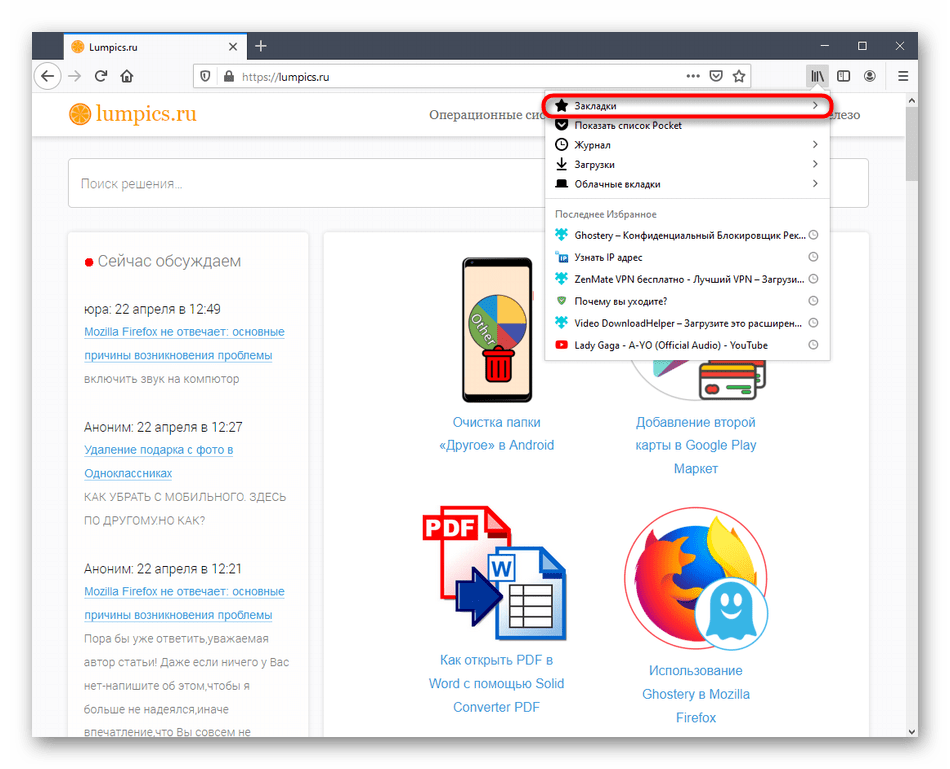
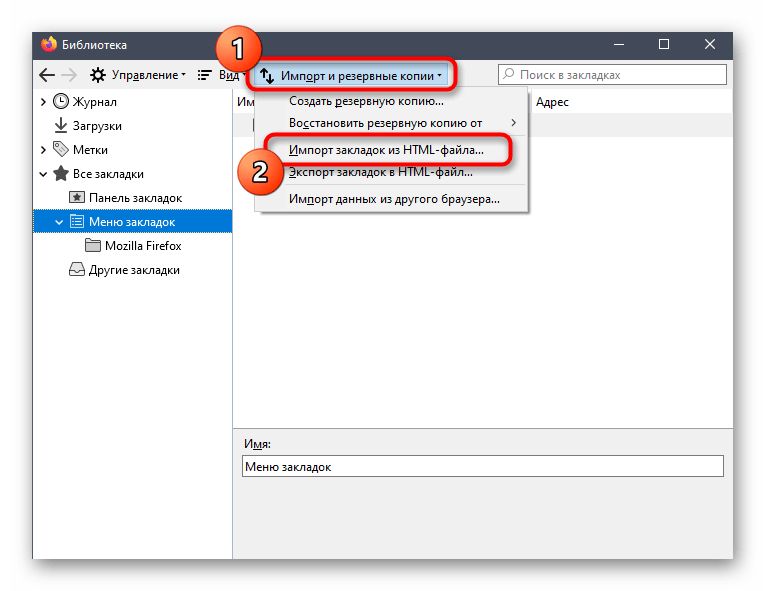
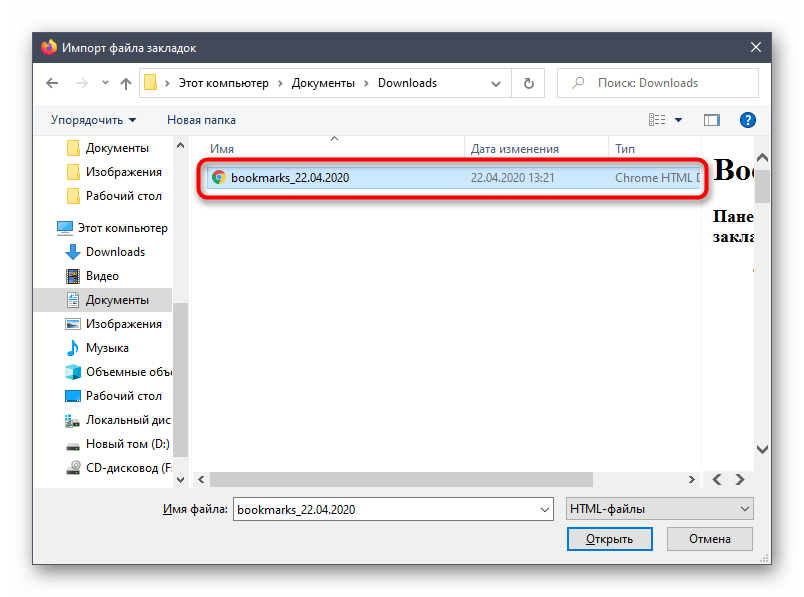
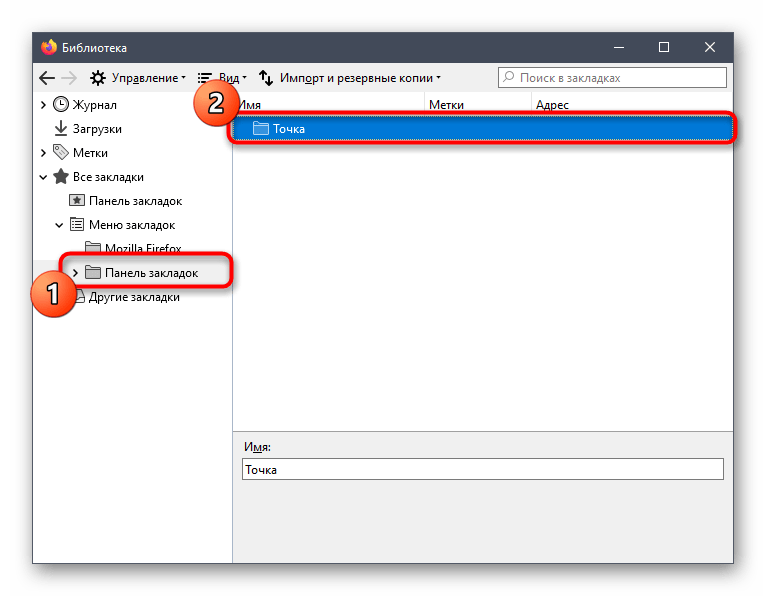
Врахуйте, що переносяться таким чином дані поширюються тільки на закладки, проте сам тип файлу є універсальним. Це означає, що ви можете зберегти резервну копію, а при необхідності завантажити її практично в будь-який веб-оглядач, що підтримує взаємодію з закладками.
Спосіб 3: сторонні розширення
Цей варіант присвячений користувачам сторонніх розширень, які теж зіткнулися з необхідністю перенесення закладок. У деяких випадках, якщо додаток підтримує створення профілю, вся інформація зберігається в хмарі, але популярніше реалізація через збереження резервних копій, про що і піде мова далі на прикладі візуальних закладок від Яндекс. При роботі з іншими подібними розширеннями просто враховуйте їх функціональні можливості і реалізацію інтерфейсу. Швидше за все, десь в налаштуваннях є пункт, що відповідає за імпорт і експорт, а вам залишається відшукати його, щоб скористатися за описаним нами прикладом.
- Відкрийте Google Chrome на сторінці закладок і перейдіть до & 171; Налаштування&187; розширення.
- У списку, що з'явиться, опустіться до розділу &171; резервне копіювання закладок&187; і виберіть пункт &171;Зберегти у файл&187; .
- На локальне сховище буде завантажений текстовий документ.
- Перейдіть до Мозілли, де встановіть це ж розширення і перейдіть в його налаштування.
- У тому ж розділі вже виберіть другий варіант &171;завантажити з файлу&187; .
- Підтвердьте зміну поточних налаштувань.
- При появі вікна Провідника відшукайте ту саму резервну копію.
- Оновлення закладок відбудеться автоматично, і ви можете перейти до їх використання.